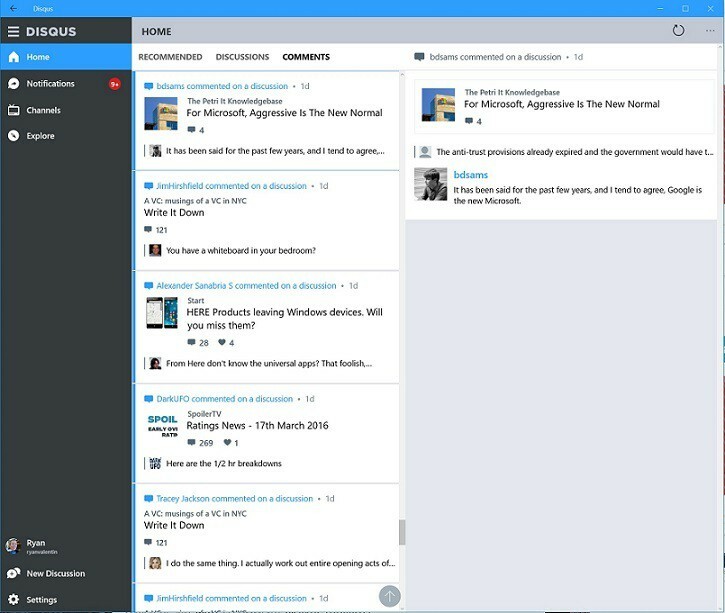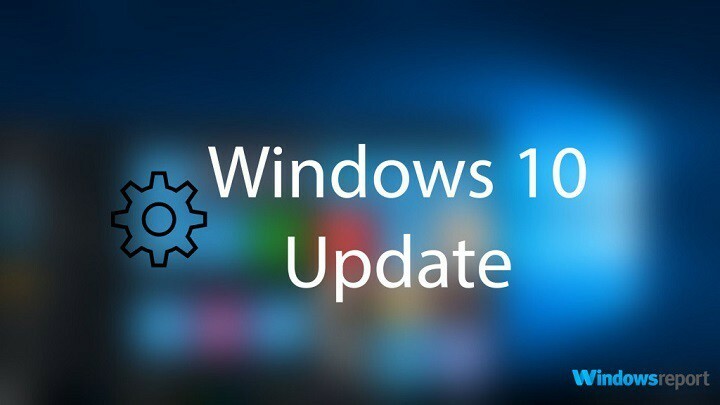Како поправити проблем са искључивањем лаптопа у оперативном систему Виндовс 10: - Да ли често на крају чекате сатима да се ваш лаптоп искључи? Да ли често морате дуго да притискате дугме за напајање да бисте искључили свој преносни рачунар, јер се он сам не искључи? Присиљавање лаптопа да се искључи дугим притиском на дугме за напајање може довести до оштећења система датотека и може довести до бројних проблема. Па, на правом сте месту. Испробајте наше једноставне методе за решавање проблема са преносником који се неће угасити у оперативном систему Виндовс 10.
Поправка 1 - Искључите брзо покретање
КОРАК 1 - Пре свега, кликните на Виндовс и када се прошири, кликните на Подешавања апликација.

КОРАК 2 - Када Подешавања апликација се отвори, кликните на Систем опција.
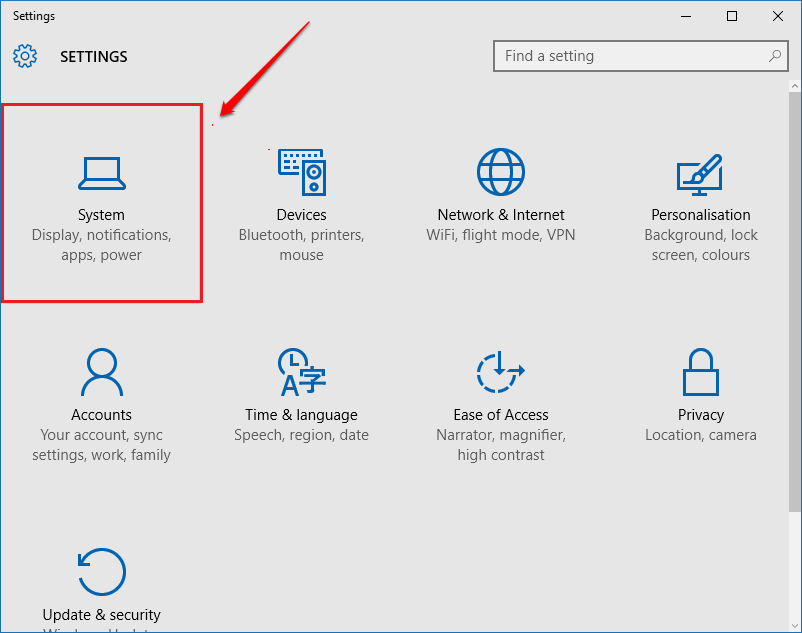
КОРАК 3 - Пронађите опцију Снага и спавање из левог окна Систем прозор. Сада у десном окну прозора потражите везу која каже Додатна подешавања напајања и кликните на њега.
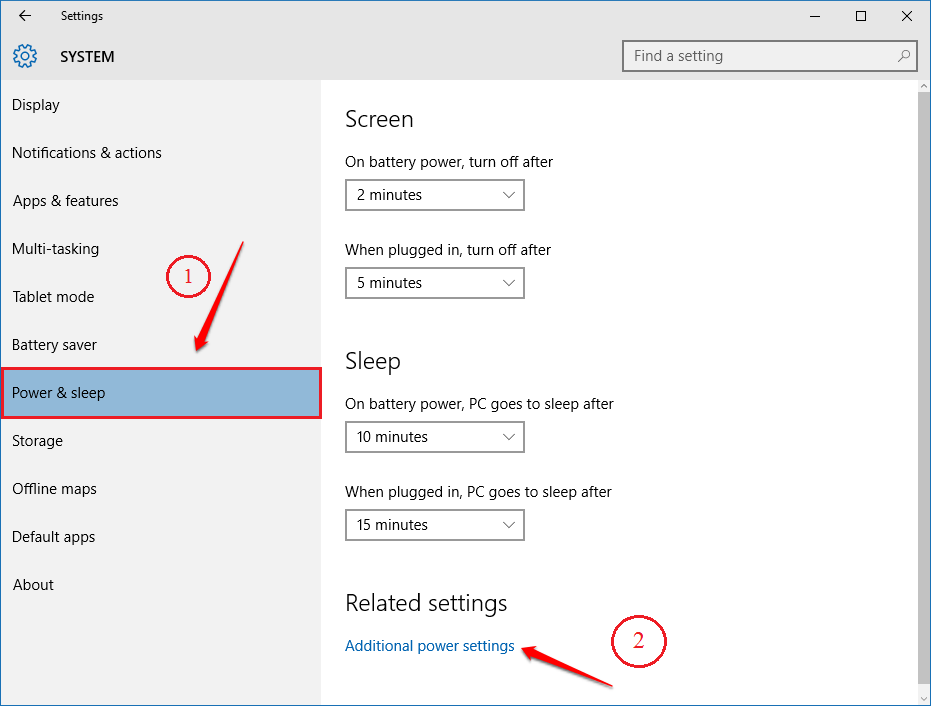
КОРАК 4 - Посебан прозор назван Опције напајања отвара. Треба да пронађете и кликнете на везу која каже
Изаберите шта ће радити тастери за напајање из левог окна прозора као што је приказано на снимку екрана датом испод.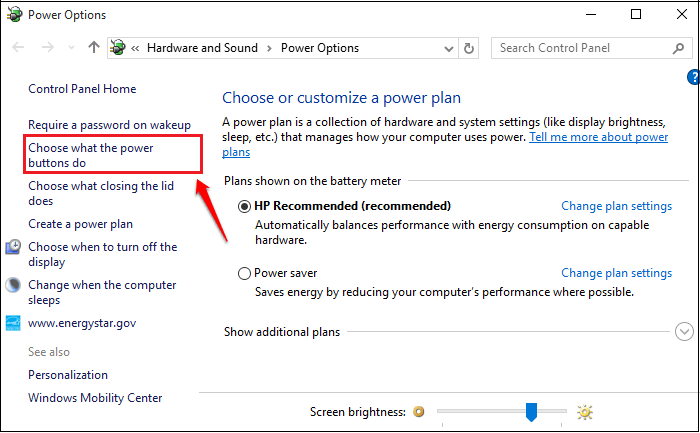
КОРАК 5 - Ако се померите кроз прозор који се отвори, моћи ћете да видите да се Подешавања искључења су засивели. Да бисте их одјавили, треба да кликнете на везу која каже Промените подешавања која су тренутно недоступна. Ако сумњате, погледајте следећи снимак екрана.
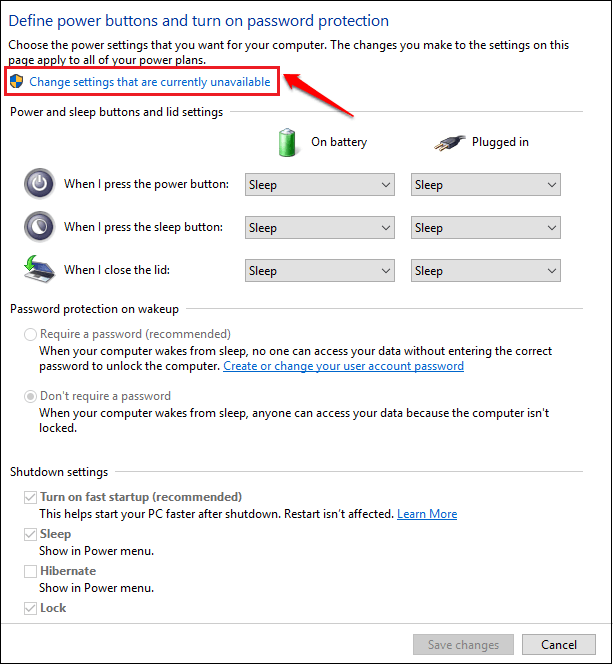
КОРАК 6 - Сада Подешавања искључења биће несивене. Опозовите избор поља за потврду која одговара опцији која каже Укључите брзо покретање (препоручено). То је то. Погоди Сачувај промене дугме и можете изаћи.
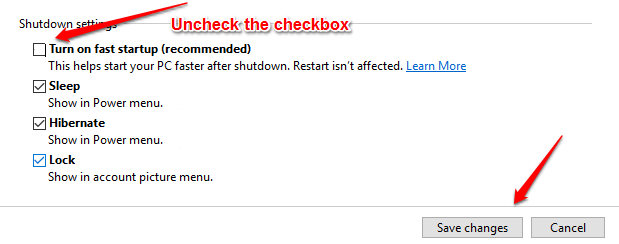
Решење - Користите командну линију
КОРАК 1 - Десни клик на Виндовс и из контекстног менија који се појави кликните на опцију Цомманд Промпт (Админ).
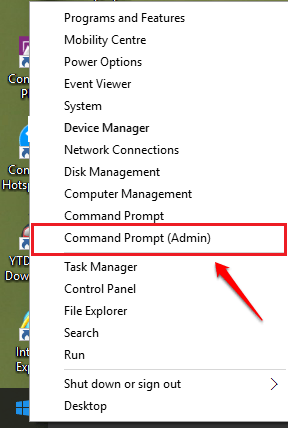
КОРАК 2 - Када Командна линија отвара се у режиму администратора, копирајте залепите следећу команду и притисните тастер ентер. То ће довести до тога да се ваш лаптоп потпуно искључи.
искључивање / с / ф / т 0.
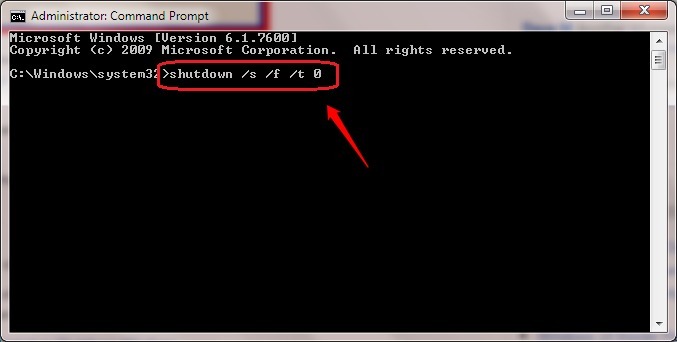
Решење - Деинсталирање проблематичног управљачког програма
1. Претрага цмд у Виндовс 10 траци задатака.
2. десни клик и покрените као админ.

3. Сада копирајте и налепите наредбу дату испод и притисните тастер ентер да бисте је извршили.
поверцфг / енергија
4. сачекајте неко време да се процес заврши.
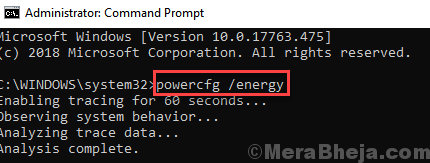
5. Сада копирајте и залепите путању у било који прегледач да бисте отворили извештај о батерији.
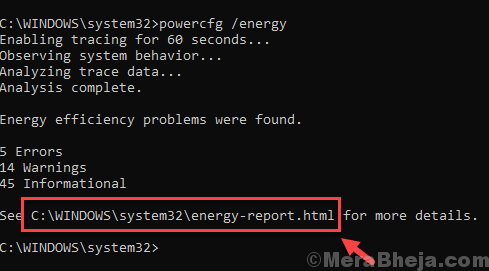
6. Пронађите управљачки програм који спречава систем да пређе у стање мировања или искључивања.
7. Идите на управитељ уређаја, кликните десним тастером миша на управљачки програм и деинсталирајте га.
8. Сада кликните на Акција, а затим на скенирање за промене хардвера.
Алтернативни поправци
Покушати Решите проблем са искључивањем система Виндовс 10
Ако оба горе наведена решења не реше ваш проблем, погледајте следеће:
- Отвори Таск Манагер да бисте видели да ли су покренути нежељени процеси или услуге. Можете отворити Таск Манагер притиском на тастере Цтрл + Схифт + Есц заједно.
- Можда сте недавно инсталирали управљачки програм или софтвер. Покушајте да деинсталирате овај управљачки програм или софтвер и погледајте да ли се систем правилно искључује.
- Покрените темељно скенирање вируса. Можда је проблем у злонамерном софтверу.
- Надам се да вам је чланак био користан. Ако запнете у било ком од корака, слободно остављајте коментаре. Јавићемо вам се чим будемо могли. У међувремену, могли бисте погледати наше чланке о тим темама Искључивање система Виндовс 10 преспоро! Брзо решење и Како аутоматски искључити Виндовс 10 након неког времена.